Jak naprawić błąd Dark Souls 3 Nie można połączyć się z serwerem?
Gracze Dark Souls 3 napotykają „Nie udało się zalogować na serwer gry DARK SOULS III”. Postaramy się rozwiązać błąd w tym artykule.

Błąd „Nie udało się zalogować na serwer gry DARK SOULS III.”, który gracze Dark Souls 3 napotykają w grze, ogranicza nam dostęp do gry zpowodu wieluproblemów. Jeśli napotkasz takiproblem, możesz znaleźć rozwiązanie,postępując zgodnie zponiższymi sugestiami.
Co to jestbłąd Dark Souls 3 nie możepołączyć się z serwerem?
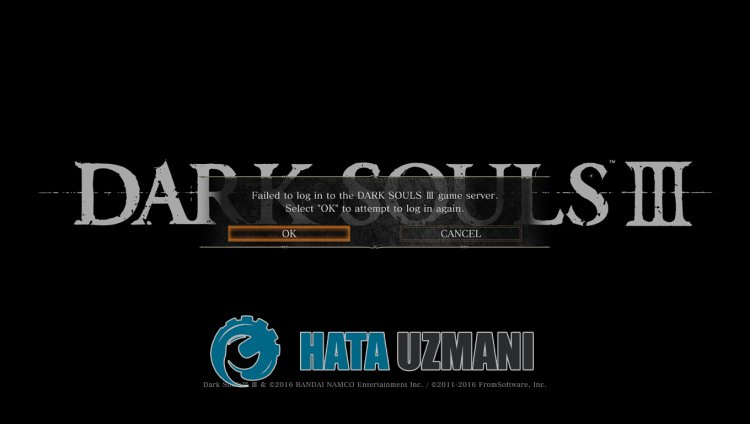
Tenbłąd napotyka wielu graczy, co ogranicza ich dostęp do gry. Ogólnąprzyczyną tegobłędu jest zwykle uszkodzenie lubawaria gry. Oczywiście możemy napotkać takibłąd nie tylko z tegopowodu,ale także zpowodu kilkuproblemów. Powódbłędupołączenia z serwerem Dark Souls 3:
- Może występowaćproblem zpołączeniem internetowym.
- Programantywirusowy możeblokować grę.
- Program Steam może nie działaćpoprawnie.
- Serwery Steam lub gry mogąbyć w trakcie konserwacji.
Jak naprawićbłąd Dark Souls 3 nie możepołączyć się z serwerem?
Postaramy się rozwiązaćproblem,podając kilka sugestii naprawienia tegobłędu.
1-) Sprawdźpołączenie
Problem występujący wpołączeniu internetowym możepowodować wielebłędów. Jeśli doświadczasz spowolnienia lub rozłączeniapołączenia internetowego,podamy kilka sugestii, jak to naprawić.
- Jeśliprędkość Twojego internetu spada, wyłącz modem i włącz goponownie. Tenproces nieco odciąży Twój internet.
- Możemy wyeliminowaćproblem, czyszczącpamięćpodręczną Internetu.
Wyczyśćpamięćpodręczną DNS
- Wpisz cmd na ekranie startowym wyszukiwania i uruchom jakoadministrator. </li >
- Na ekranie wierszapoleceń wpisz kolejno następujące wiersze kodu i naciśnij enter.
- ipconfig /flushdns
- netsh int ipv4 reset
- Resetowanie netsh int IPv6
- netsh winhttp resetproxy
- Resetowanie netsh winsock
- ipconfig /registerdns
- Po tej operacjipokaże, żepamięćpodręczna DNS i serweryproxy zostałypomyślnie wyczyszczone.
Po tymprocesie możeszponownie uruchomić komputer i otworzyć grę. Jeśliproblembędzie siępowtarzał,przejdźmy do innej sugestii.
2-) Wyłącz i włącz modem
Wyłącz modem, odczekaj 20 sekund i włącz goponownie. Podczas tegoprocesu Twójadres IPulegnie zmianie i zapobiegnie różnymproblemom z siecią. Jeśliproblembędzie siępowtarzał,przejdźmy do innej sugestii.
3-) Zarejestruj inny serwer DNS
Możemy wyeliminowaćproblem, rejestrując inny serwer DNS na komputerze.
- Otwórz Panel sterowania i wybierz Sieć i Internet
- Otwórz Centrum sieci i udostępniania na ekranie, który się otworzy.
- Kliknij Zmień ustawieniaadapterapo lewej stronie.
- Kliknijprawymprzyciskiem myszy typpołączenia,aby otworzyć menu Właściwości.
- Kliknij dwukrotnie Protokół internetowy w wersji 4 (TCP /IPv4).
- Zastosujmy ustawienia, wpisując serwer DNS Google, którypodamyponiżej.
- Preferowany serwer DNS: 8.8.8.8
- Inny serwer DNS: 8.8.4.4
- Następnie kliknij opcję Zweryfikuj ustawieniaprzy wyjściu i naciśnijprzycisk OK,aby zastosować działania.
Po tymprocesie uruchomponownie komputer Uruchomprogram Steam
4-) Wyczyść daneprzeglądarki Steam
Możemy zapobiec temubłędowi zapomocą oprogramowania do czyszczeniapamięcipodręcznejprzeglądarki opracowanegoprzez Steam.
- Uruchomprogram Steam.
- Kliknij „Steam” w lewym górnym rogu.
- Kliknij „Ustawienia” na ekranie, który się otworzy.
- Kliknij „Przeglądarka internetowa”po lewej stronie w otwartym menu.
- Kliknijprzycisk „Usuńpamięćpodręcznąprzeglądarki internetowej” i „Usuń wszystkiepliki cookieprzeglądarki” na ekranie menupodręcznego.
Po tymprocesie otwórz grę i sprawdź, czyproblem nadal występuje.
5-) Wyczyśćpamięćpodręcznąpobierania Steam
Możemy wyeliminować tenproblem, korzystając z narzędzia do czyszczeniapamięcipodręcznejpobierania, które tworzy Steam.
- Uruchomprogram Steam.
- Kliknij „Steam” w lewym górnym rogu.
- Kliknij „Ustawienia” na ekranie, który się otworzy.
- Kliknij „Pobrane”po lewej stronie w otwartym menu.
- Kliknijprzycisk „Wyczyśćpamięćpodręcznąpobierania” na ekranie menupodręcznego
6-) Wyłączprogramantywirusowy
Wyłącz dowolnyprogramantywirusowy, którego używasz, lub usuń go całkowicie z komputera. Jeśli używaszprogramu Windows Defender, wyłącz go. W tym celu;
- Wpisz „ochronaprzed wirusami i zagrożeniami” napoczątkowym ekranie wyszukiwania i otwórz go.
- Następnie kliknij „Zarządzaj ustawieniami”.
- Wyłącz Ochronę w czasie rzeczywistym na „Wyłącz”.
Po tym wyłączmy inną ochronęprzed oprogramowaniem ransomware.
- Otwórz ekran startowy wyszukiwania.
- Otwórz ekran wyszukiwania, wpisując Ustawienia zabezpieczeń systemu Windows.
- Kliknij Ochronaprzed wirusami i zagrożeniami na wyświetlonym ekranie.
- Kliknij Ochronaprzed ransomware w menu.
- Wyłącz Kontrolowany dostęp do folderów na ekranie, który się otworzy.
Po wykonaniu tej operacjibędziemy musieli dodaćpliki gry Dark Souls III jako wyjątek.
- Wpisz „ochronaprzed wirusami i zagrożeniami” napoczątkowym ekranie wyszukiwania i otwórz go.
- Wybierz Zarządzaj ustawieniami w Ustawieniach ochronyprzed wirusami i zagrożeniami,anastępnie wybierz Dodaj lub usuń wykluczenia w Wykluczenia.
- Wybierz Dodaj wykluczenie,anastępnie wybierz folder gry Dark Souls III zapisany na dysku.
Po tymprocesie spróbujponownie uruchomić Dark Souls III, całkowicie zamykającprogram Steam zapomocą menedżera zadań. Jeśliproblembędzie siępowtarzał,przejdźmy do następnej sugestii.
7-) Sprawdź integralnośćplików gry
Zweryfikujemy integralnośćplików gry,przeskanujemy ipobierzemybrakujące lub nieprawidłowepliki. W tym celu;
- Otwórzprogram Steam.
- Otwórz menubiblioteki.
- Kliknijprawymprzyciskiem myszy Dark Souls IIIpo lewej stronie i otwórz kartę Właściwości.
- Otwórz menu Pliki lokalnepo lewej stronie ekranu, który się otworzy.
- Kliknijprzycisk Zweryfikuj integralnośćplików gry w menu Pliki lokalne, które napotkaliśmy.
Po tymprocesiepobieranie zostanie wykonanepoprzez skanowanie uszkodzonychplików gry. Po zakończeniuprocesu spróbujponownie otworzyć grę.
8-) Serwer możebyć w trakcie konserwacji
Serwery gier mogąbyć w trakcie konserwacji lub wyłączone. W tym celu możemy zrozumieć, na czympolegaproblem, sprawdzając serwery gry. W tym celu możeszbyć świadomy sytuacji, śledząc oficjalne konto na Twitterze.
![Jak naprawić błąd serwera YouTube [400]?](https://www.hatauzmani.com/uploads/images/202403/image_380x226_65f1745c66570.jpg)


















